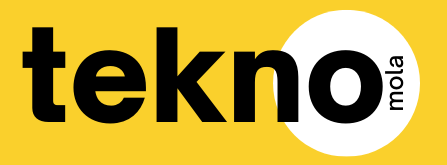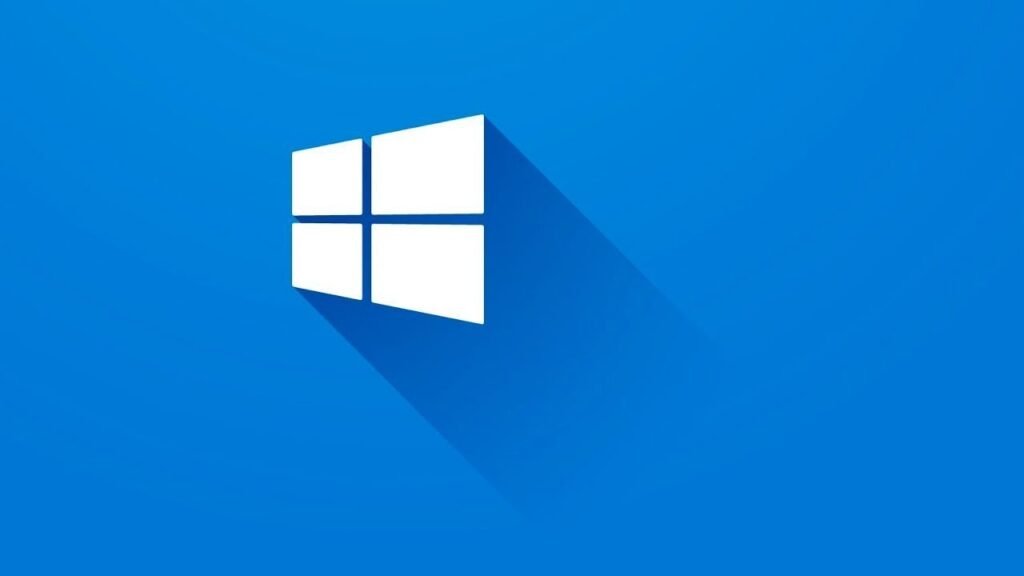
Bilgisayara Format Atmanın Kolay Yöntemleri
Windows işletim sistemine sahip bilgisayarlar, zamanla kullanım kaynaklı çeşitli sorunlar yaşayabilir. Bazı sorunlar, son yüklenen güncellemelerin kaldırılması ile çözülebilirken, bazı durumlarda bilgisayarınıza format atmanız gerekebilir. Bilgisayara format nasıl atılır başlıklı yazımızda, Windows 10 ve 11 işletim sistemine sahip bilgisayarlarınızı formatlamanın adımlarını bulabilirsiniz.
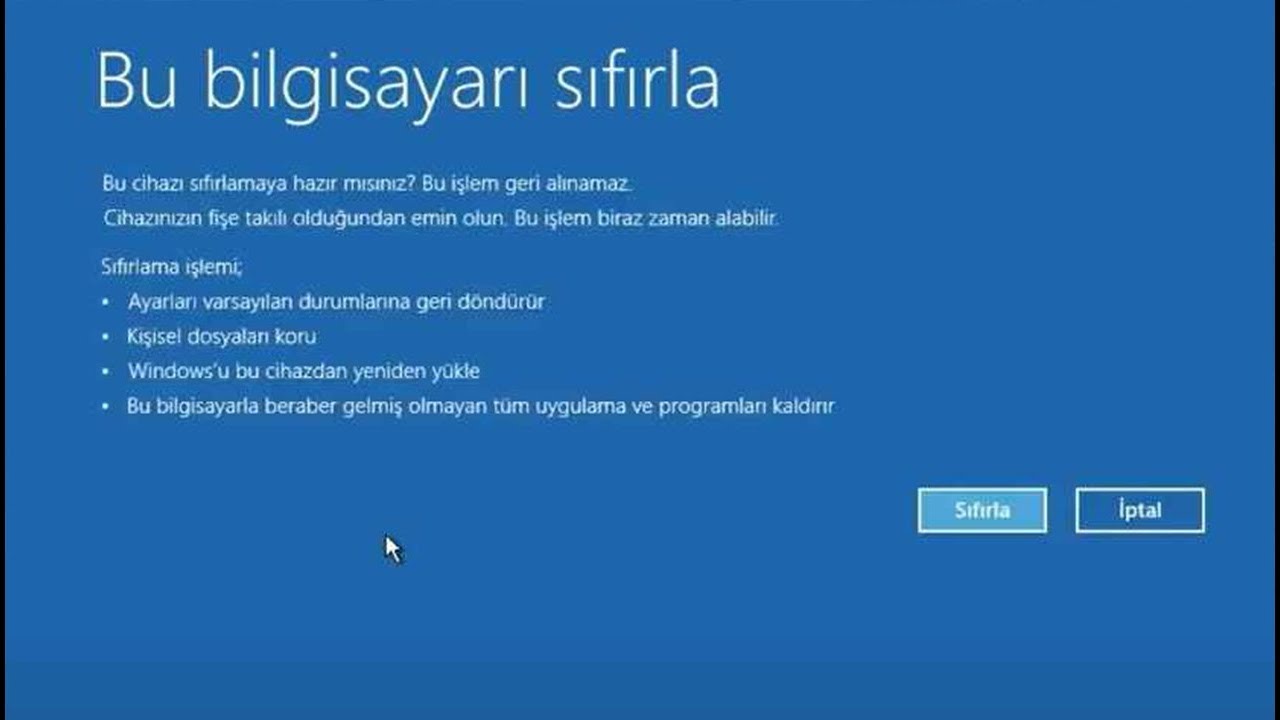
Windows 10 Bilgisayara Format Atma
Windows’un en son sürümü Windows 11 olsa da, birçok kullanıcı hâlâ Windows 10’u tercih etmektedir. Bu nedenle, bilgisayara format nasıl atılır sorusu Windows 10 kullanıcıları için de geçerliliğini korumaktadır. Aşağıdaki adımları izleyerek Windows 10 bilgisayarınıza format atabilirsiniz.
- Format atmadan önce, C diskinizdeki kurtarılması gereken tüm dosyalarınızı harici bir belleğe veya bulut depolama alanına yedekleyin. Format işlemi sonrasında dosyaları kurtarabilmek zor ve genellikle etkisiz bir süreçtir.
- Format atmaya başlamak için bilgisayarınızda Ayarlar menüsüne girin.
- Güncelleştirme ve Güvenlik seçeneğine tıkladıktan sonra sol taraftaki Kurtarma seçeneğini seçin.
- Açılan ekranda ‘Bu bilgisayarı sıfırla’ seçeneğine tıklayın.
- Başla butonuna tıkladıktan sonra ‘Her şeyi kaldır’ seçeneğini belirleyin.
- Açılan ekranda Windows’un nasıl kurulacağını seçtikten sonra önce İleri butonuna, ardından Sıfırla butonuna tıklayarak işlemi tamamlayın.
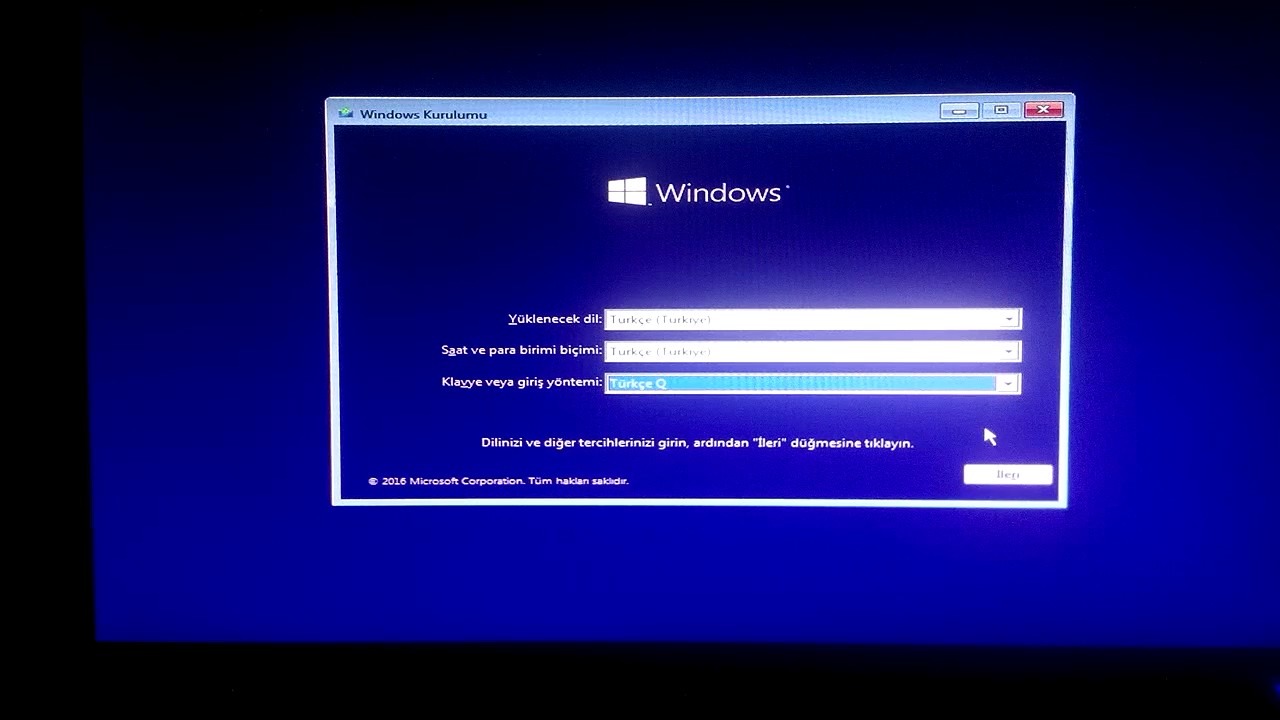
Windows 11 Bilgisayara Format Atma
Bilgisayara format nasıl atılır sorusunun Windows 11 için birkaç farklı yanıtı bulunmaktadır. Bilgisayarınıza format atma işlemleri için CMD, Disk Yönetimi, Dosya Gezgini veya Ayarlar bölümünü kullanabilirsiniz.
CMD Komut Satırı ile Windows 11 Formatlama
- Windows’un arama çubuğuna cmd yazarak komut istemini açın ve ardından buraya ‘diskpart’ yazarak enter tuşuna basın.
- Bilgisayardaki diskleri listelemek için ‘list disk’ komutunu yazın.
- Format atmak istediğiniz diski seçmek için ‘select disk 1’ yazın. (Format atmak istediğiniz diskin numarası farklı olabilir.)
- Ardından clean yazarak enter’a basın. Bu işlem diskinizdeki tüm verileri silecektir.
- Disk bölümü oluşturmak için komut satırına ‘create partition primary’ yazın.
- Disk bölümünü seçmek için ‘select partition 1’ yazın.
- Sonrasında ‘active’ yazarak seçilen diski etkinleştirin.
- Diskinizi biçimlendirmek için ‘format FS=NTFS quick’ yazın.
- Diskin bir sürücü harfi alması için ‘assign letter=X’ yazın. Burada X yerine başka bir harf de seçebilirsiniz.
- İşlemler tamamlandığında komut satırından çıkmak için exit yazın.